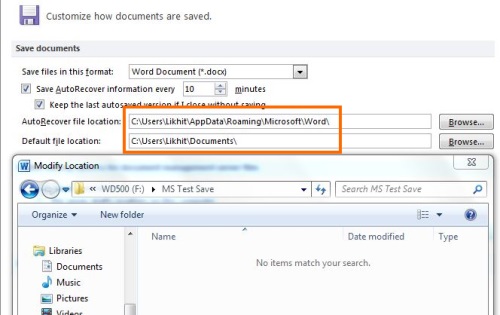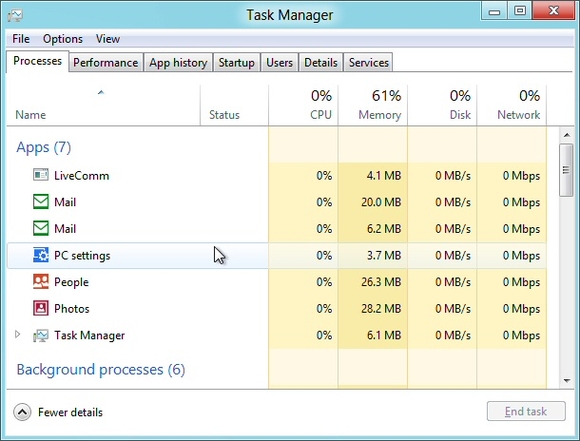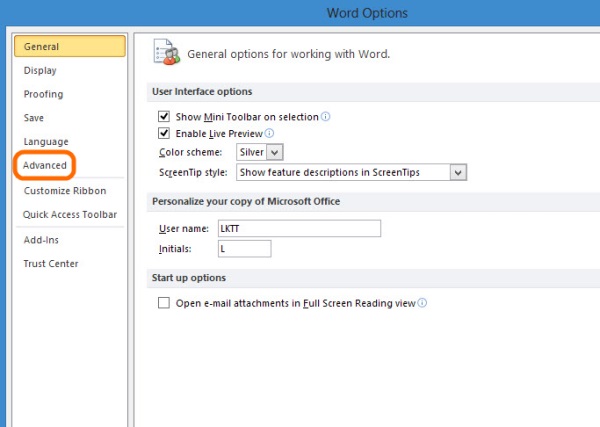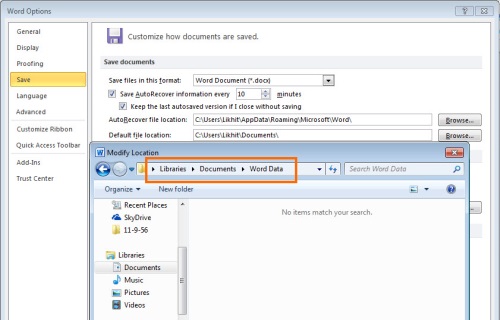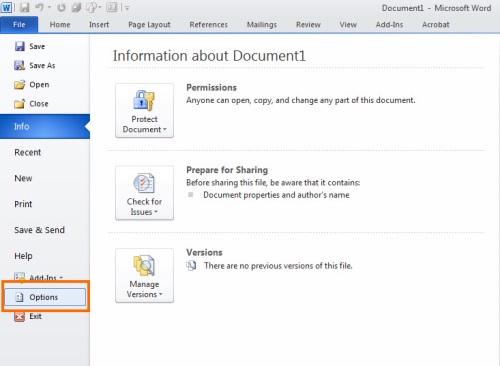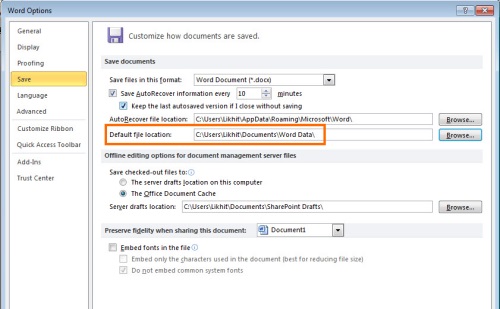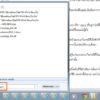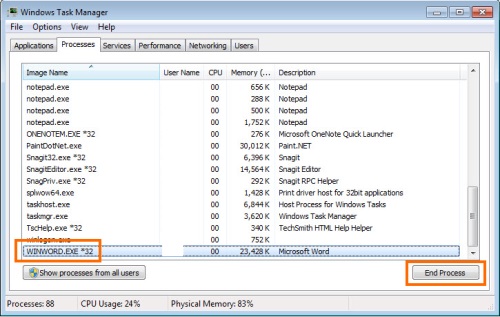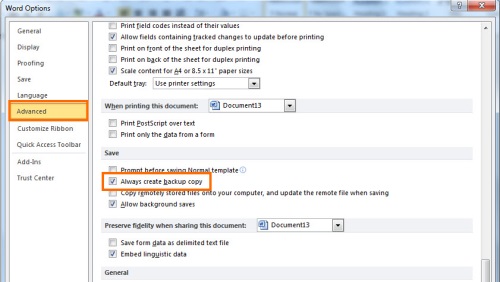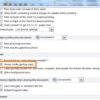บางครั้งที่ใช้งาน MS Word แล้วเกิดปัญหากับไฟล์เอกสาร สิ่งที่ตามมาส่วนใหญ่คือ ไฟล์หาย เปิดไฟล์ไม่ได้ การแก้ปัญหาเบื้องต้นคือ ต้องหาไฟล์ Word นั้นคืนกลับมาให้ได้ เพื่อที่จะแก้ไขในขั้นตอนต่อไป อย่างน้อยหากยังพบไฟล์อยู่ ก็ยังพอแก้ปัญหาได้ หากเปิดไฟล์ไม่ได้ ดังนั้นเพื่อป้องกันไฟล์ MS Word หาย เราก็คงต้องจัดเตรียมให้พร้อม ก่อนจะเกิดปัญหาดังกล่าวขึ้น ไม่ว่าจะเป็น การกู้คืนไฟล์หรือค้นหาไฟล์ Word ก็ตาม
ไฟล์หายประจำทำไงดี มีวิธีแบ็คอัพ MS Word มั้ย
แม้ว่าระบบ MS Office 2010 จะมีระบบ Save AutoRecover สำหรับการบันทึกข้อมูลไว้เป็นระยะแล้ว แต่ถ้าในกรณีที่ไม่แน่ใจหรือว่าเกิดเหตุการณ์ไม่คาดฝัน อย่างเช่น เกิด Save ไม่ทันหรืออุบัติเหตุใดก็ตามแต่ จนทำให้ไม่สามารถเซฟไฟล์ได้ทันท่วงที ก็ยังมีระบบการ Backup ที่ดีออกมารองรับการทำงานนี้ด้วย เพียงแต่ว่าหลายคนอาจไม่ค่อยได้สนใจมากนัก เนื่องจากเป็นทางเลือกหนึ่งสำหรับให้กับผู้ใช้สำรองเอาไว้ ซึ่งหากต้องการจะเรียกใช้ก็สามารถทำได้เช่นกัน เพียงแค่เข้าไปตั้งค่าในส่วนของ Option ของระบบ MS Office เท่านั้นเอง อย่างเช่น บนระบบ Word
ในขั้นแรก ให้เปิดไฟล์ MS Word ขึ้นมาเสียก่อน จากนั้นคลิกไปที่ File แล้วคลิกไปที่ Option เมื่อหน้าต่าง Word Option แสดงขึ้นมา ให้เลือกไปที่แท็บ Advance ที่อยู่ทางด้านซ้ายมือ ดูไปที่หัวข้อ Save ใส่เครื่องหมาย Always Create Backup Copy เข้าไปที่แท็บ Save แล้วไปที่หัวข้อ Save Document จากนั้นตั้งค่า Save AutoRecover ให้ถี่ขึ้นกว่าเดิมก็จะช่วยเพิ่มความปลอดภัยให้กับการใช้งานอีกระดับหนึ่ง
เป็นอีกวิธีการหนึ่งสำหรับการใช้งาน MS Word ได้สบายใจมากยิ่งขึ้น เพราะนอกจากระบบ Auto save ที่ให้ความมั่นใจได้แล้ว ก็ยังมีระบบ Backup ที่ดีรองรับไว้เพิ่มเติม แต่ระบบดังกล่าวก็จะส่งผลต่อทรัพยากรอยู่บ้าง เนื่องจากต้องเพิ่มระยะการ Save เข้าไปอีกระดับหนึ่ง เหมือนกับการสำรองข้อมูลแบบเรียลไทม์นั่นเอง
เรียกคืนไฟล์ MS Word ที่หายไปด้วย Task Manager
การทำไฟล์งานสำคัญหายถือเป็นปัญหาใหญ่หลวงอีกอย่างหนึ่ง ซึ่งผู้ใช้หลายๆ คนอาจจะเคยต้องพบ ยิ่งในช่วงที่มีการใช้ไฟล์สำหรับการแก้ไขหรือสร้างงานเอกสารจำนวนมากๆ แล้ว ในการโยกย้ายข้อมูลแบบที่ไม่ระมัดระวัง ก็อาจจะทำให้ไฟล์เหล่านั้นสูญหายได้อย่างถาวร แต่ในกรณีที่สร้างเอกสารขึ้นมา แล้วอาจเกิดปัญหากับระบบหรือไฟดับหรือเกิดจากระบบแฮงก์ทำงานผิดปกติ จนต้องกดปิดเครื่อง ก็อาจจะใช้ระบบ Task Manager และ Auto Recovery มาทำงานร่วมกัน โดยใช้ได้ทั้งไฟล์ที่ Save แล้วและยังไม่ได้ Save
กรณีที่กำลังใช้งานอยู่ แล้วเครื่องแฮงก์ จำเป็นจะต้องปิดเครื่องทันทีหรือรีสตาร์ทเครื่องใหม่ เมื่อเปิดระบบขึ้นมา ให้เรียก Task Manager ขึ้นมา ด้วยการคลิกเมาส์ขวาบนที่ว่างๆ ของ Task bar แล้วเลือก Start Task Manager เมื่อหน้าต่าง Task Manager ปรากฏขึ้นมาแล้ว ให้ไปที่แถบ Process แล้วเลือกที่ WINWORD.exe จากนั้นคลิก End Task เปิดเอกสาร MS Word อีกครั้ง ในกรณีที่โปรแกรมทำการ Auto Recovery ก็จะมีชื่อไฟล์แสดงอยู่ที่ด้านข้างซ้ายของหน้าต่าง MS Word ให้คลิกเลือกไฟล์ที่หายไป กรณีที่ไฟล์เอกสารดังกล่าวถูกต้อง เมื่อเปิดขึ้นมาแล้ว ให้ทำการ Save As อีกครั้งหนึ่ง
เป็นอีกวิธีหนึ่งที่ช่วยในการค้นหาไฟล์ที่หายไปแบบไม่ทราบสาเหตุ ซึ่งผลที่ได้ก็ขึ้นอยู่กับว่าไฟล์ที่หายไปนั้นหายไปในลักษณะใด ซึ่งในกรณีที่ค้นหาด้วยวิธีพื้นฐานไม่เจอ ก็คงต้องพึ่งพาซอฟต์แวร์สำหรับการกู้คืนไฟล์มาช่วยในการแก้ไขสถานการณ์เพิ่มเติมในภายหลัง
ค้นหาไฟล์ MS Word ที่หายไป
เรื่องปกติอยู่โดยทั่วไปกับการใช้งานไฟล์เอกสารจำนวนมากหรือการทำงานในบางครั้ง อาจเกิดปัญหาไฟล์ที่ใช้อยู่นั้นหายไป ไม่ว่าจะเกิดจากไฟดับ ลบไฟล์ผิด ย้ายไฟล์ไปไว้ที่อื่นหรืออีกหลายๆ สาเหตุที่ทำให้เกิดผลกระทบกับไฟล์ ดังนั้นสิ่งที่ต้องทำในช่วงต้น อาจจะยังไม่จำเป็นที่จะต้องนำซอฟต์แวร์สำหรับการกู้ไฟล์ข้อมูลมาใช้งาน แต่อาจจะใช้ฟังก์ชันพื้นฐานบน Windows มาช่วยในการค้นหาก่อนในเบื้องต้น โดยเฉพาะในโหมดการ Search ที่พอจะช่วยให้การค้นหาข้อมูลที่ง่ายและไม่ต้องมีขั้นตอนที่ยุ่งยากมากนัก โดยกระบวนการมีให้เลือกอยู่หลายรูปแบบ
ค้นหาไฟล์ต้นฉบับ เริ่มต้นจากการพิมพ์ชื่อเอกสาร ในกรณีที่ยังพอจำได้ในช่อง Menu Start แล้วตรวจเช็คไฟล์ที่ค้นพบ ใช้วิธีการพิมพ์ *.doc หรือ *.docx เพื่อดูว่าไฟล์ที่ปรากฏขึ้นมาทั้งหมดนั้น มีไฟล์ที่หายไปบ้างหรือไม่เพราะบางครั้งอาจถูกโยกย้ายไปยังโฟลเดอร์อื่นแบบไม่รู้ตัว วิธีการค้นหาไฟล์ Backup ในกรณีที่เปิดฟังก์ชันในการสำเนาข้อมูลเอาไว้ ด้วยการพิมพ์คำว่า backup of ? แล้วตามด้วยชื่อไฟล์ที่พอจำได้ จากนั้นปล่อยให้ระบบค้นหา
สุดท้ายให้เข้าไปดูใน Recycle bin ในกรณีที่ไม่แน่ใจว่าลบไฟล์ทิ้งไปหรือเปล่า ซึ่งหากว่าเจออยู่ในนั้น ก็ให้คลิกขวาที่ไฟล์ แล้วเลือก Restore เท่านั้น ทั้งหมดเป็นวิธีการเบื้องต้นที่ใช้สำหรับการค้นหาไฟล์ MS Word ที่หายไป ซึ่งก็น่าจะเป็นอีกหนึ่งทางเลือกในการช่วยเรียกไฟล์ที่หายกลับคืนมาและวิธีการเหล่านี้ ยังสามารถนำไปประยุกต์ใช้ร่วมกับไฟล์ประเภทอื่นๆ ได้อีกด้วย
ย้ายที่ Save file สำหรับเอกสาร MS Word
การจัดเก็บไฟล์เอกสารสำหรับ MS Word นั้น หลายคนเลือกพื้นที่จัดเก็บที่เป็นระเบียบสามารถติดตามและเรียกใช้ได้ง่าย แต่บางคนเลือกที่จะเก็บไว้ในที่ที่ปลอดภัยมากกว่าการจัดวางบนหน้าจอเดสก์ทอปหรือพื้นที่ Default อย่างเช่น My Document ที่ถือว่าเป็นพื้นที่หลักตั้งแต่ต้น แต่บางครั้งถ้าเบื่อกับการ Save As บ่อยๆ หรืออยากจะเปลี่ยนพื้นที่สำหรับการจัดเก็บไฟล์ใหม่ ก็สามารถทำได้เช่นกัน เพียงแต่ต้องเข้าไปตั้งค่าการใช้งานเล็กน้อย เพื่อแจ้งให้ระบบได้ทราบถึงบริเวณในการจัดเก็บหรือการตั้งค่า Location นั่นเอง ส่วนวิธีการก็คือ
เปิดหน้าไฟล์เอกสาร MS Word ขึ้นมา จากนั้นคลิกไปที่เมนู File ด้านบนของริบบอน จากนั้นคลิกที่ Option ที่เมนู Save ทางด้านซ้ายมือ จากนั้นให้เลือกไปที่หัวข้อ Default file location จากนั้นให้ตั้งค่าพื้นที่สำหรับการ Save ใหม่ เข้าไปเลือกที่ตั้งสำหรับการจัดเก็บใหม่ แล้วคลิก Ok เมื่อตั้งค่าใหม่แล้ว สังเกตว่าในช่อง Default file location นั้น จะเปลี่ยนจากเดิม กลายเป็นพื้นที่ใหม่เป็นที่เรียบร้อย นอกจากนี้ในพื้นที่เดียวกัน ยังมีหัวข้อสำหรับการจัดเก็บไฟล์ Auto Recovery ให้อีกด้วย ซึ่งผู้ใช้เอง ก็สามารถกำหนดตำแหน่งที่ใช้จัดเก็บไฟล์เหล่านี้ เมื่อเกิดปัญหากับ MS Word ได้เช่นเดียวกัน